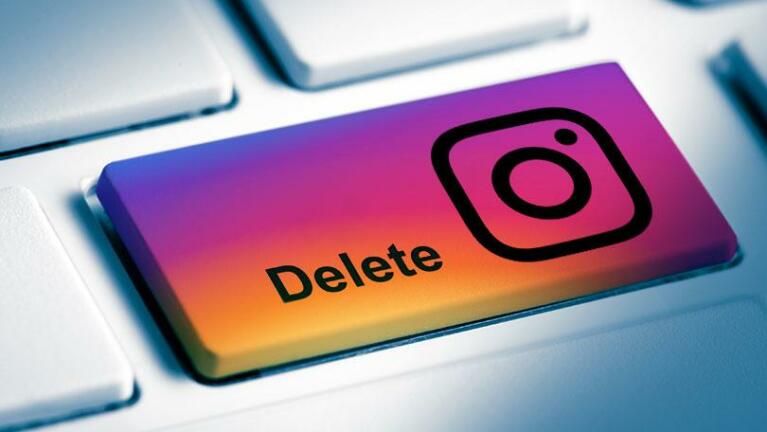26 Instagramのヒント、ハック、知っておくべき機能
公開: 2022-01-29あなたは幸せですか? 次に、おそらくあなたの携帯電話にInstagramがあります。 今週は写真共有アプリの10周年を迎え、今では月間10億人のユーザーと毎日5億人のユーザーがいます。
友達に追いつくためにInstagramを利用している場合でも、他の人に影響を与えるためにInstagramを利用している場合でも、エクスペリエンスを向上させるために常に新しいものを手に入れることができます。 Facebookが購入して以来、このアプリには多くの変更が加えられており、その一部は以前のSnapchattersや現在のTikTokkersに馴染みのあるものです。 スクロールを最大限に活用するためのヒントがいくつかあります。 そして、必ずPCMagに従ってください。
FaceTimeなしでFaceTimeを取得する
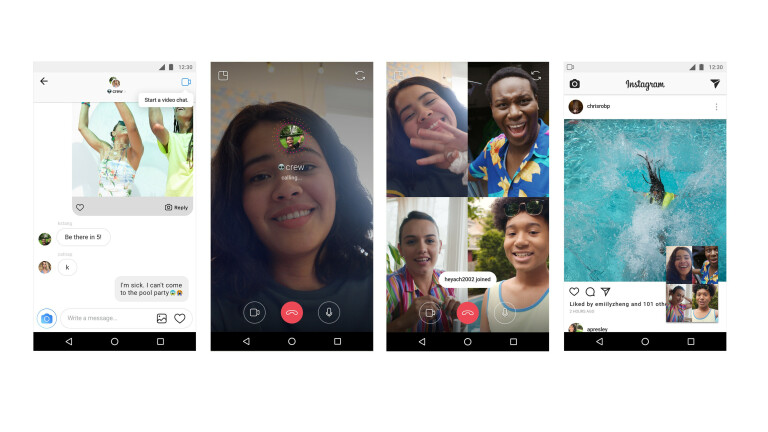
DMにスライドして電話番号を交換したくない人とビデオチャットしたい場合は、Instagramで直接チャットしてください。 DMを使用しているときに、ビデオカメラのアイコンをタップして通話を開始します。 グループチャットをしている場合は、ビデオハングアウトに全員を含めることができます。 ビデオハングアウトできるユーザーを選択するには、 [設定]> [通知]> [ダイレクトメッセージ]に移動します。 [ビデオチャット]で、オフにするか、フォローしている人からの電話のみを受信するか、全員から電話を受信するかを選択します。 Instagramは最近、通話中にInstagramビデオを一緒に視聴する機能を追加しました。 通話中に右下のメディアアイコンをクリックすると、気に入ったビデオや写真が表示されます。 一緒に見たいものを選択すると、チャットのメインスポットになります。
2つが1つになる
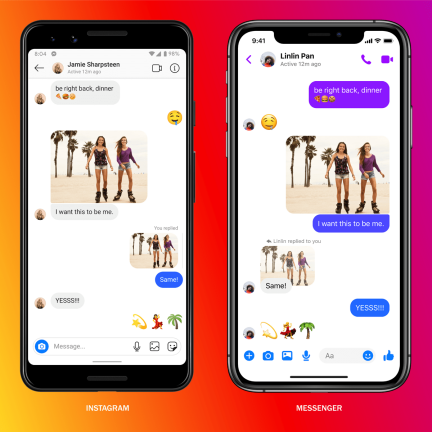
結婚の誓いが進むにつれて良くも悪くも、FacebookとInstagramは1つです。 コミュニティプロパティには、両方のプラットフォームでのメッセージングが含まれるようになりました。 ゆっくりと展開されるため、まだ機能がない可能性がありますが、準備ができたら、 [設定]> [アカウント]> [リンクされたアカウント]> [Facebook]> [ログイン]に移動して、Facebook情報を使用してInstagramアカウントをFacebookアカウントにリンクします。
これはリールライフですか?
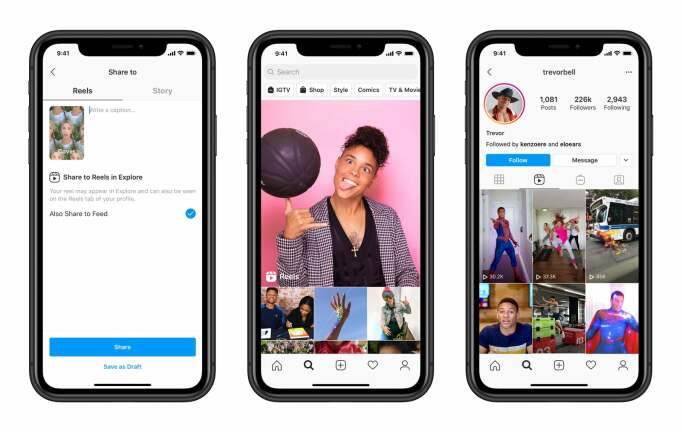
TikTokあなたは止まらない。 または、アプリで何が起こるかに依存する必要があります。 ただし、リールを使用して、動きをInstagramに移動できます。 Instagramでカメラをクリックすると、リールにスライドして、独自のオーディオを追加したり、Instagramライブラリから追加したり、ARエフェクトを追加したり、その他の編集を選択したりできる機能のリストが表示されます。 自分のフォトライブラリからビデオをアップロードするか、キャプチャを押し続けることでその場で録画できます(ビデオをつなぎ合わせたい場合は複数回)。 リールは、一連のクリップ(一度に1つずつ)に一度に記録することも、ギャラリーからのビデオアップロードを使用して記録することもできます。 キャプチャボタンを押したままにして、最初のクリップを記録します。 記録すると、画面の上部に進行状況インジケーターが表示されます。 録音を停止して、各クリップを終了します。 完了したら、共有画面に移動して下書きを保存し、表紙の画像を変更し、キャプションとハッシュタグを追加して、ユーザーにタグを付けることができます。
お気に入りの映画、Instagramストーリーの音楽を共有する
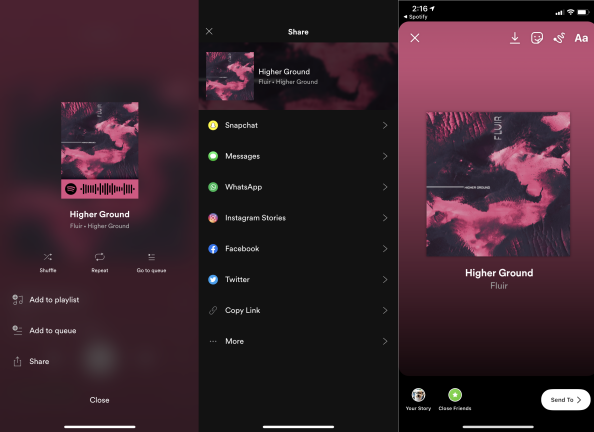
お気に入りの音楽や映画を共有する1つの方法は、ストーリーで大声を出すことです。 たとえば、Spotifyからストーリーに曲、アルバム、アーティスト、またはポッドキャストを投稿するには、Spotifyに移動し、アイテムの後の省略記号をタップしてから、[共有]をタップし、[Instagramストーリー]を選択します。 同じことがNetflixのすべてにも当てはまります。
あなたが最も少なく対話するアカウントを参照してください
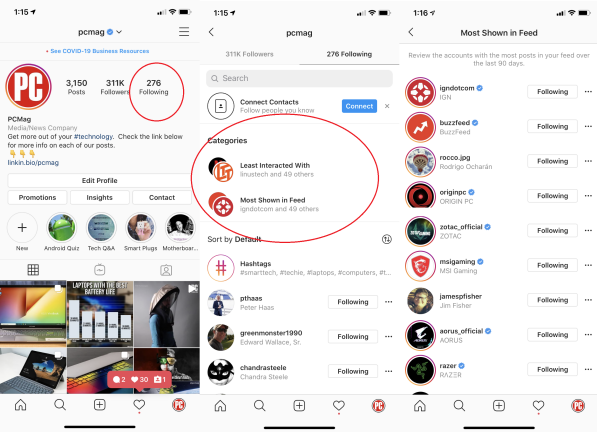
Instagramは数年前に時系列のフィードを廃止し、Twitterとは異なり、アルゴリズムと時系列を切り替えるオプションを提供していません。 ただし、フィードに最も多く表示されるアカウントと最も少なく表示されるアカウントを選択できます。 プロファイルに移動し、[フォロー中]をタップします。 上部に、Instagramはあなたが最も多くそして最も少なく対話するアカウントをリストします。 これらのリストをよく読んで、それなしでできるリストのフォローを解除またはミュートして、フィードを詰まらせないようにしてください。
Instagramの投稿、ストーリー、またはその両方をミュートする
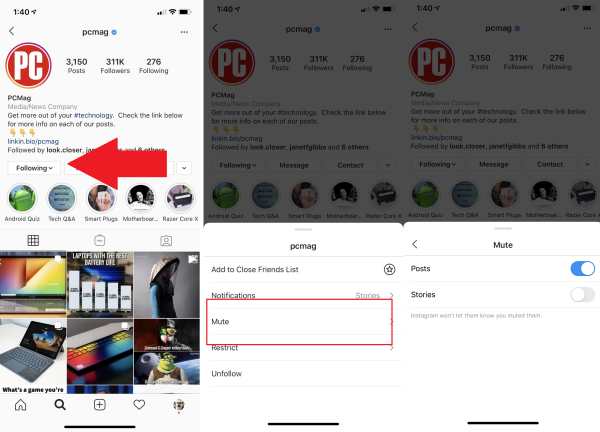
どのようにミュートしますか? 問題のあるアカウントのページに移動し、[次のv ]をタップして、[ミュート]を選択します。 次に、投稿のみ、ストーリーのみ、または投稿とストーリーの両方をミュートするかどうかを選択できます。 フィードからアカウントの楕円をタップしてこれを行うこともできます。 同じプロセスに従ってミュートを解除します。
「親しい友人」とストーリーを共有する
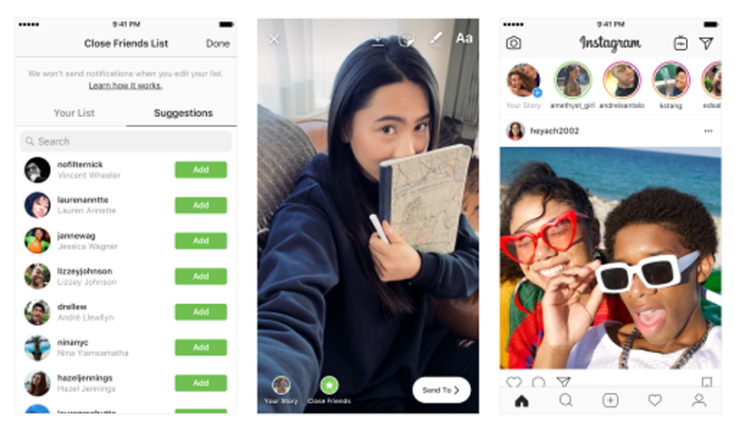
すべてのストーリーを公に共有する必要はありません。 もう少し個人的なInstagramストーリーの場合は、それらを見ることができる唯一の親しい友人のリストを指定します。 プロフィールに移動し、右上のハンバーガーアイコンを選択して、 [友達を閉じる]をタップします。 このグループで必要なものを見つけて、名前の横にある[追加]をタップします。 投稿するときに、すべてのフォロワーと共有するか、このより排他的なリストと共有するかを選択できます。
あなたが誰かの親友なのか、少なくともInstagramが認可した「親友」なのかを知りたい場合は、ストーリーアイコンの周りに緑色のリングが表示され、ストーリー自体に緑色のバッジが表示されます。
よりアクセスしやすくする
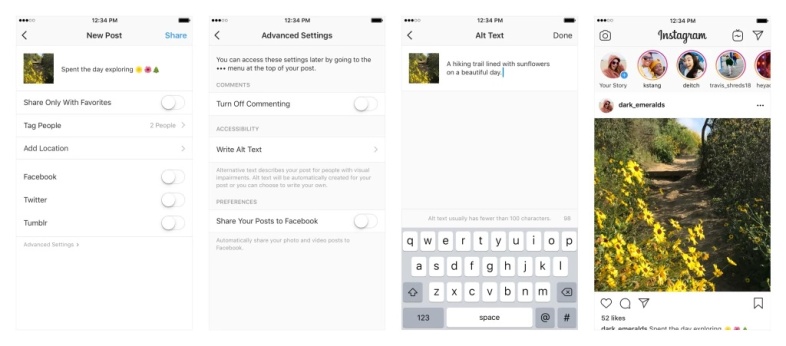
Instagramは主に視覚的なプラットフォームですが、それは視覚障害者がそれを楽しむことができないという意味ではありません。 スクリーンリーダーが画像を読み上げることができるように、人工知能を使用して各画像の説明を作成しています。 これは確かな改善ですが、さらに一歩進んで、すべての投稿に独自の説明を書き込んで、投稿をさらにわかりやすく、正確で、アクセスしやすくすることができます。 フィルタを選択して[次へ]をタップすると、下部に[詳細設定]という画面が表示されます。 それをタップしてから、 [代替テキストの書き込み]をタップし、独自の説明を書き込んで保存します。 古い投稿を選択し、[編集]をタップして、[代替テキストの追加]を選択して、古い投稿に説明を追加します。
複数のアカウントを管理する
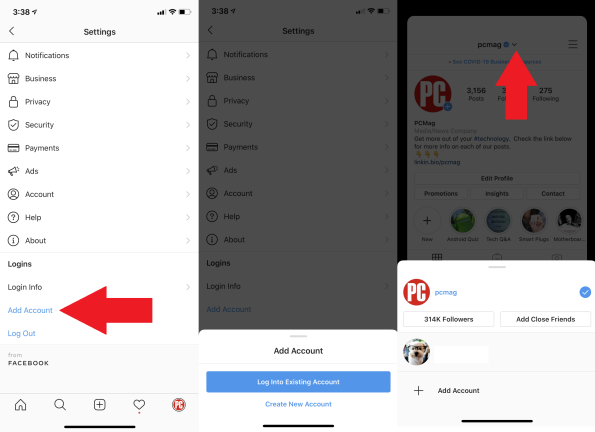
Instagramでは、ログアウトしてから再度ログインしなくても、最大5つのアカウントを切り替えることができます。[設定]メニューに移動し、一番下までスクロールして[アカウントの追加]をタップします。 追加アカウントのユーザー名とパスワードを入力します。 それらを切り替えるには、プロファイルページに移動し、画面上部のユーザー名をタップして、ポップアップメニューで表示するアカウントを選択します(別のアカウントを追加するオプションもあります)。 または、ホーム画面の右下にあるプロフィールアイコンを長押しして、目的のアカウントを選択します。
一方、iOSでは、複数のアカウントを持っているが、共有するメッセージが1つしかない場合は、他のアカウントに投稿を書き直すことができます。 投稿の最後のステップには、[他のアカウントへの投稿]セクションがあり、投稿を共有するアカウントの横にあるスライダーを移動できます。
Instagramでどれだけの時間を費やすかを見る
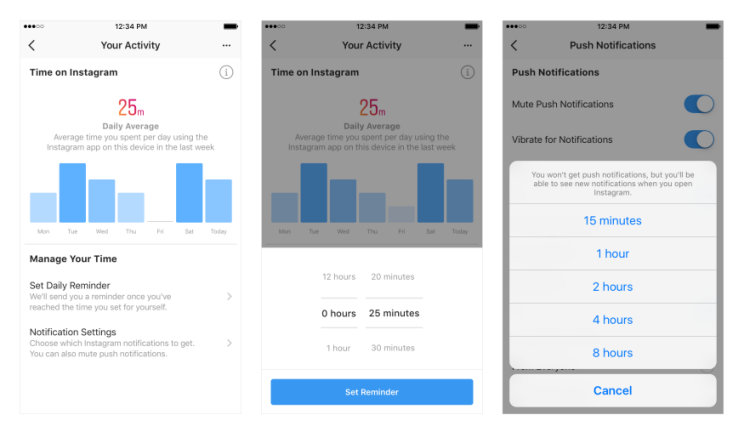
AppleのScreenTimeまたはAndroidPie Digital Wellbeingを使用すると、ソーシャルメディアに費やした時間に関するアラートを受け取ることができますが、Instagramの使用状況だけにドリルダウンするには、プロファイルのハンバーガーアイコンをタップして[アクティビティ]を選択します。 これにより、平均して1日にアプリを使用する時間を知ることができます。
数が警戒している場合は、スナップのスヌーピングに時間制限を設定します。 Instagramに費やす最大時間を設定するには、[毎日のリマインダーを設定]を選択します。 確認すると、通知が届きます。 もちろん、本当にスクロールをやめるかどうかはあなた次第です。 そもそもInstagramに引き込まれないようにするには、 [通知設定]をタップして(または[設定]> [通知]に移動して) 、[すべて一時停止]をオンに切り替えます。 または、許可する通知の種類を選択します。
あなたが詐欺師と話しているかどうか調べてください
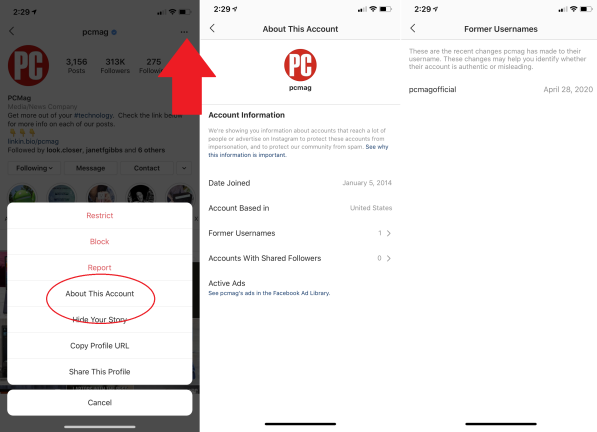
誰もが彼らが言う人であるわけではありません。 私は知っている、ショッカー。 しかし、Instagramでは、少なくとも、話しているアカウントに何十もの異なるエイリアスがあったかどうかを確認できます。これは、大きな「詐欺師」の危険信号であるはずです。 どのプロファイルでも、右上の省略記号をタップして、[このアカウントについて]を選択します。 これにより、そのアカウントがいつ作成されたか、その作成者が拠点を置いている場所、フォロワーが共有されているアカウント、配置された広告、そしておそらく(最も便利なことに)何年にもわたって使用していた他のユーザー名がわかります。
トロルをたいまつ
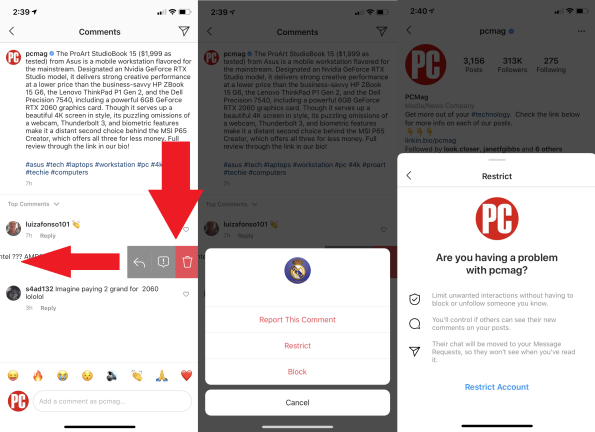
トロルがあなたのプロフィールにたどり着いたら、厄介なコメントを取り除いてください。 iOSユーザーの場合は、削除するコメントを左にスワイプして、ゴミ箱アイコンをクリックします。 Androidの場合は、写真の下にある[コメント]をタップし、削除するものをタップして、画面上部のゴミ箱アイコンをクリックします。 どちらのプラットフォームでも、必要に応じて感嘆符アイコンを使用して、コメントを不正使用として報告することもできます。 レポートのステータスを確認するには、 [設定]> [サポートリクエスト]に移動します。 Instagramのアクションに満足できない場合は、[レビューをリクエスト]を選択してもう一度確認してください。
報告やブロックが厳しすぎると思われる場合、または人にさらに問題を引き起こす可能性がある場合は、アカウントを制限できます。 これは、彼らからの通知を受け取らないことを意味します。2人の間のコメントは両方の当事者にのみ表示され、彼らがあなたに送信するメッセージは、受信トレイではなくメッセージリクエストに送られます。 誰かを制限するには、その人のプロファイルに移動し、[次へ]ボタンをタップして、[制限]に変更します。 または、 [設定]> [プライバシー]> [制限付きアカウント]に移動して追加します。

不要なメッセージを防ぐには、 [設定]> [プライバシー]> [メッセージ]> [メッセージコントロール]に移動し、メッセージを送信できるユーザーの選択肢間を移動できます。 この機能が現在利用できない場合は、途中であるはずなので、チェックを続けてください。
人々があなたの投稿にコメントするのをブロックする
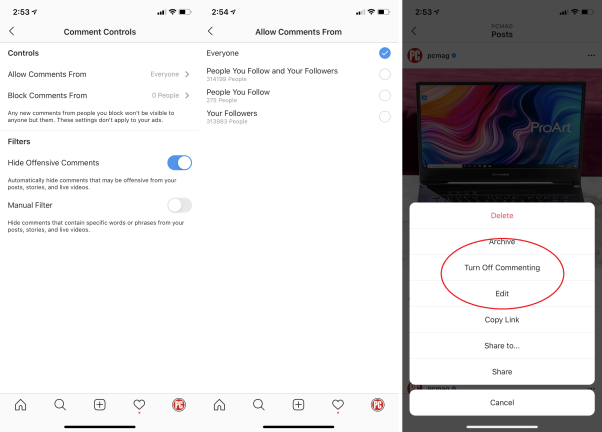
コメントが常に嫌いな場合は、Instagramで投稿にコメントできるユーザーを選択できるようになりました。 あなたがフォローしている人々とあなたのフォロワー。 あなたがフォローしている人々; またはあなたのフォロワー。 [設定]> [プライバシー]> [コメント]> [コメントのブロック元]に移動して、ブロックするアカウントを検索します。
ここで、[不快なコメントを非表示]をオンに切り替えることもできます。これにより、Instagramが投稿、ストーリー、ライブ動画から「不快な可能性がある」と考えるコメントを非表示にします。
投稿する前にコメントを無効にするには、画面の[詳細設定]をクリックしてキャプションと共有を追加し、 [コメントをオフにする]をオンの位置にスライドします。 既存の投稿のコメントをオフにするには、上部の省略記号をタップして、[コメントをオフにする]を選択します。
Instagramでライブ配信
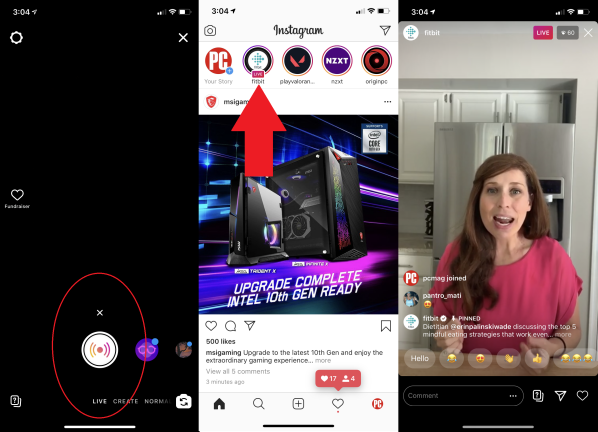
カメラアイコンをタップするか右にスワイプし、画面下部のスライダーから[ライブ]を選択し、Instagramライブアイコンをタップして、フォロワーにライブブロードキャストします。 画面の右上に、放送の視聴者数が表示されます。 コメントは下部に表示されますが、無効にする場合は、省略記号をタップして[コメントをオフにする]を選択します。 完了したら、画面の右上にある[終了]をタップします。
友達と一緒に放送するには、ライブ配信して、2つの重ねられた顔のようなアイコンをタップします。 一緒に住む人を選んでください。友達があなたのリクエストを受け入れると、2人の画面が分割表示されます。 それらを削除するには、ブロードキャストのそれらの部分の上部にあるXをタップします。
ライブチャットを保存するには、チャットの終了後に[ビデオのダウンロード]をタップします。 スマートフォンに十分なストレージがあれば、コメント、いいね、視聴者数、インタラクションを除いて、カメラロールに保存されます。
一方、フォロワーがライブになると、上部のストーリーセクションのアバターの下にピンクの再生ボタンアイコンが表示され、Instagramを閲覧すると通知が表示される場合があります。
写真を保存してコレクションを作成する
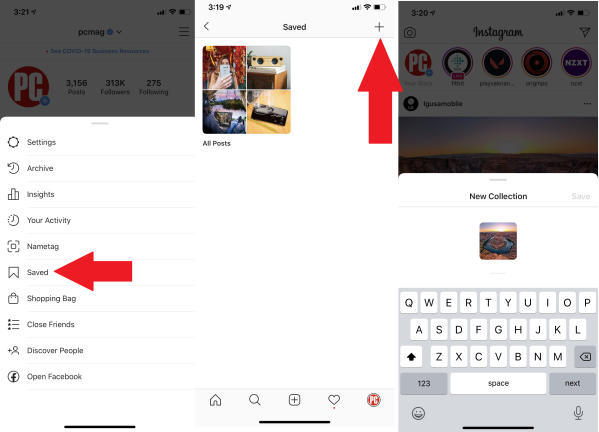
永遠に見つめたい画像もありますが、フォローしているアカウントの数によっては、Instagramフィードの処理が速すぎる場合があります。 (所有者に警告せずに)写真を保存するには、そのすぐ下にあるブックマークアイコンをタップします。 後で見るには、プロフィールに移動し、右上のハンバーガーメニューをタップして、[保存済み]を選択します。 スクリーンショットを撮るビート。
保存したすべての投稿を整理するには、Pinterestのようなコレクションを作成します。 [保存済み]メニューで、右上のプラス(+)ボタンをタップします。 コレクションの名前を入力し、[次へ]をクリックします。 コレクションに追加する写真を選択するように求められます。 完了を押します。 コレクションが[保存済み]タブに表示されます。
投稿から直接コレクションに保存するには、投稿に移動し、ブックマークアイコンを長押しします。 ここで、画像を既存のコレクションに保存したり、プラス記号をタップして新しいコレクションを作成したりできます。 既存のコレクションがない場合は、ポップアップでコレクションを開始するように求められます(写真)。
削除せずにフィードから写真を非表示にする
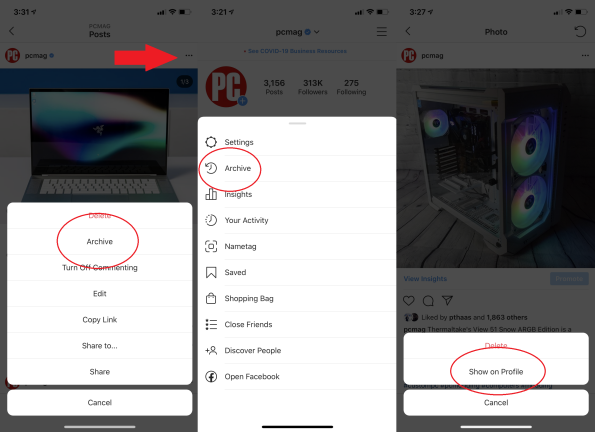
写真を完全に削除せずに、公開プロフィールから元祖やフレネミーを追放する必要がありますか? 非表示にする投稿に移動し、上部にある3つのドットをタップして、[アーカイブ]を選択します。 フォロワーはそれを見ることができなくなりますが、削除されることはありません。 見たいときは、プロフィールのハンバーガーアイコンをタップして、[アーカイブ]を選択します。 上部のドロップダウンで、[投稿]を選択します。 写真を復元するには、右上の3つのドットをタップし、[プロフィールに表示]をタップします。
ハッシュタグをフォローする
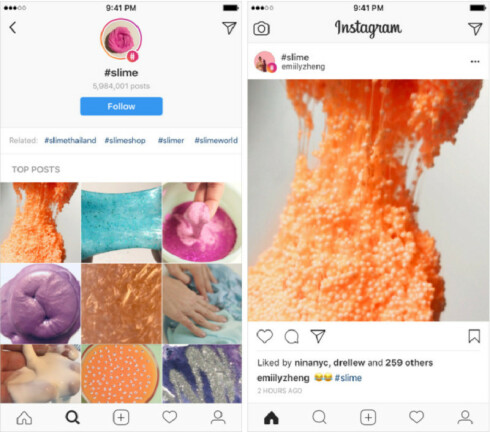
もちろん、Instagramでアカウントをフォローすることはできますが、ハッシュタグをフォローすることもできます。 投稿内のハッシュタグをタップするか、検索を実行してハッシュタグを入手します。 検索するには、虫眼鏡アイコンをタップして入力を開始し、[タグ]タブに移動します。 フォローしたいタグを見つけたら、フレーズをタップしてから、その下にある青い[フォロー]ボタンをタップします。
写真には千の言葉が書かれているので、Instagramはハッシュタグ絵文字を許可するようになりました。 他に誰がお気に入りの絵文字を使用しているかを知りたい場合は、それらを検索することもできます。
自傷行為や自殺についての投稿を報告する
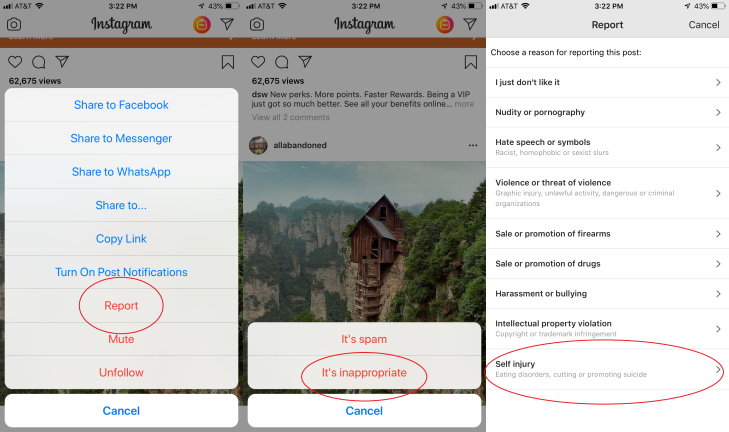
Instagramにぴったりの人の生活はほとんどありませんが、自傷行為や自殺を心配している投稿やライブ動画ストリームを見つけた場合は、3つのドットメニューをタップして[報告]> [不適切]> [自殺]を選択して投稿を報告できます。 、自傷行為または摂食障害。 Instagramはアカウント所有者に連絡します。 また、地元の法執行機関に電話し、1-800-273-8255でNational Suicide Prevention Lifelineに電話するか、オンラインでサービスとチャットするように勧めます。
スクロールして買い物
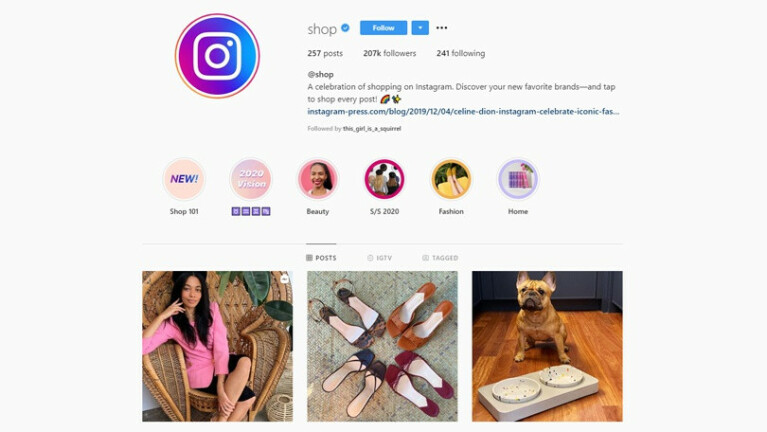
Instagramで見たライフスタイル全体を購入することはできませんが、そこで買い物をすることはできます。 何かを購入する方法はいくつかありますが、最も直接的な方法はInstagramのショップページにアクセスすることです。 美容、衣料品、アクセサリー、家庭用品、宝飾品、時計、旅行などのカテゴリで検索できる買い物可能な投稿があります。 一部のブランド(レイバン、ワービーパーカー、MACコスメティックス、NARSコスメティックス)では、ARを介して製品を試着し、ストーリーの外観を共有できます。 何かを購入する準備ができていないが、それを検討したい場合は、ブックマークしてウィッシュリストに保存できます。 Instagramで初めて何かを購入すると、チェックアウト情報が将来のショッピング旅行のために保存されます。 出荷通知と追跡は、購入後にアプリ内で利用できます。
Web上のInstagramにアクセスする
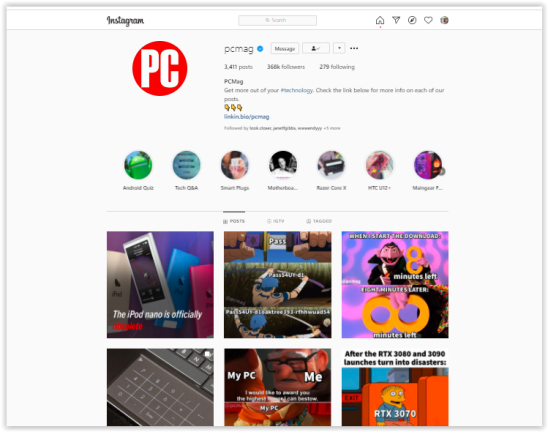
Instagram.comにアクセスしてサインインすると、Web上のInstagramプロファイルにアクセスできます。写真をアップロードまたは編集することはできませんが、ストーリーの視聴、通知の受信、フィードの閲覧、写真へのいいねとコメント、検索は可能です。オンラインの人、場所、ハッシュタグ。
Instagramの検証をリクエストする
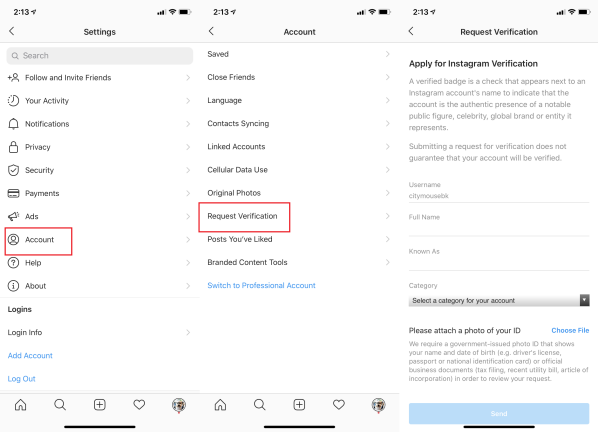
Instagramには、Twitterのような青いチェックマークの検証があります。 必要な場合は、 [設定]> [アカウント]> [確認のリクエスト]に移動し、フォームに記入します。 お名前と生年月日が記載された政府発行の身分証明書の写真を提出する必要があります。 確認をリクエストしても、確認できるとは限りませんが、試してみても失うものはありません。
無効にされたアカウントにアピールする
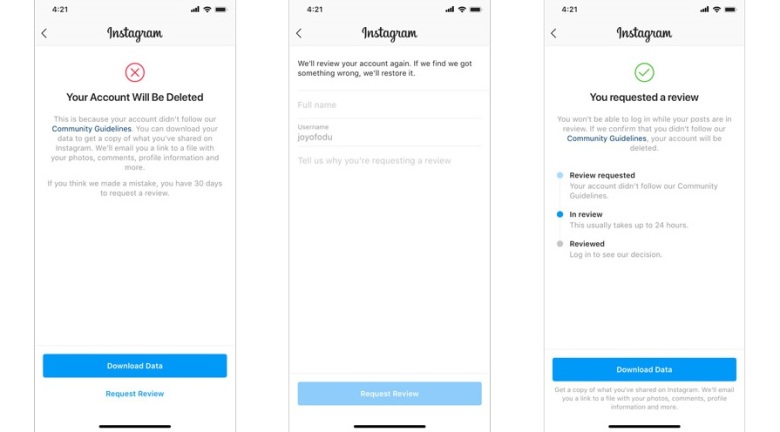
Instagramアカウントを無効にしたことがある場合、Instagramヘルプセンターはその名前に従わないことがよくあります。 しかし、現在、上訴プロセスが実施されています。 ロックされたアカウントに入ろうとすると、アプリ内アピールオプションが表示されます。 フルネーム、メールアドレス、問題の説明を追加し、[レビューをリクエスト]を選択して、最高のものを期待してください。
アカウントへのサードパーティのアクセスを取り消す
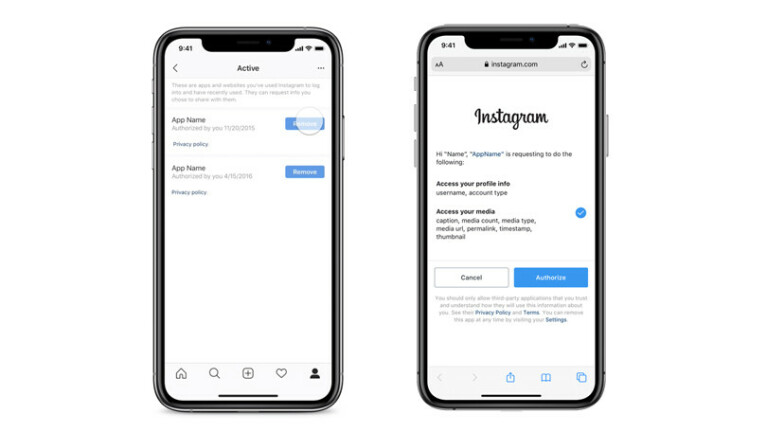
サードパーティはさまざまな方法でInstagramアカウントデータにアクセスします。 プリントを作成したか、写真を別のアプリにアップロードした可能性があります。 ただし、設定を確認してアクセスを取り消すことはできます。 [設定]> [セキュリティ]> [アプリとウェブサイト]> [アクティブ]に移動して、アカウントデータにアクセスできるユーザーを確認します。 アクセスを取り消すには、[削除]をタップします。 今後、アプリがプロフィールへのアクセスを要求すると、Instagramから通知が届きます。
Instagramストーリーを作成する方法
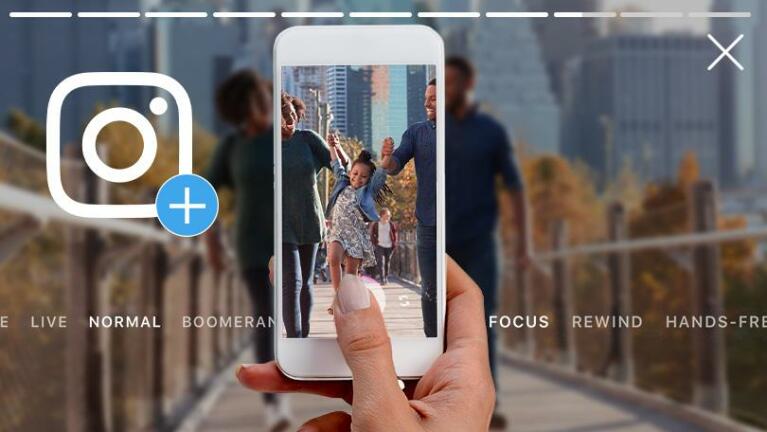
Instagramの投稿よりもカジュアルなストーリーは、写真、ビデオ、テキストをサポートし、24時間後に消えます。 これがInstagramストーリーへのガイド(そしていくつかのプロのヒント)です。